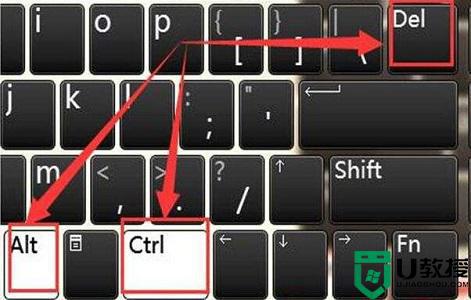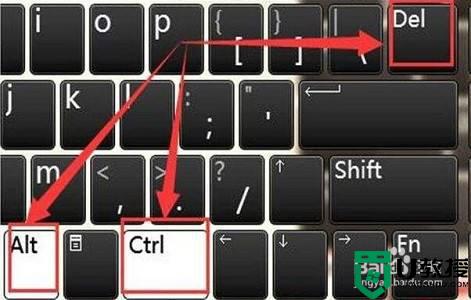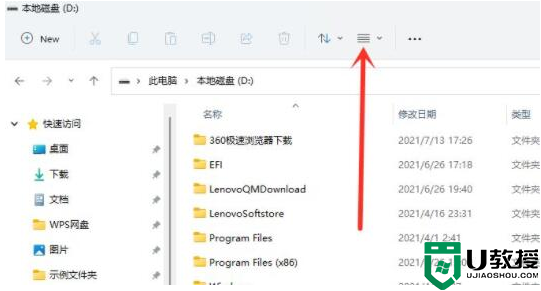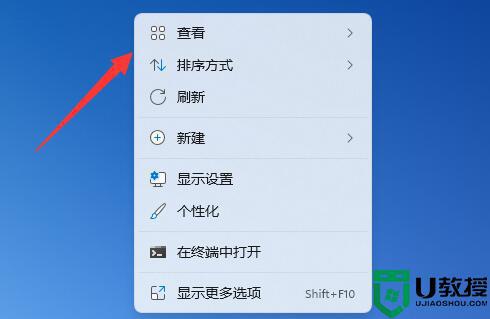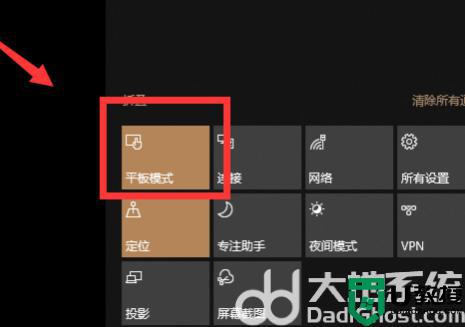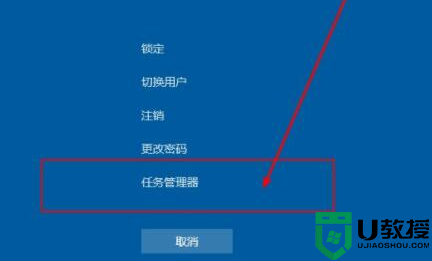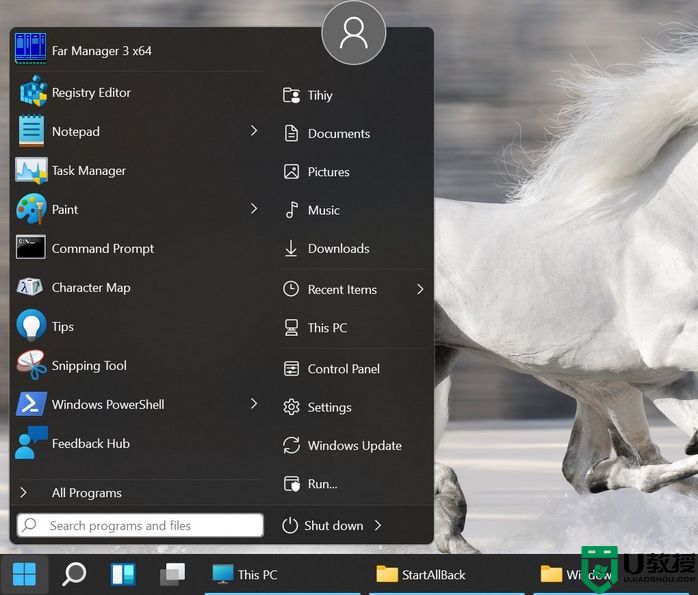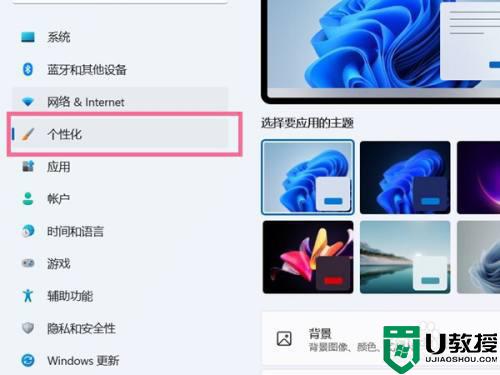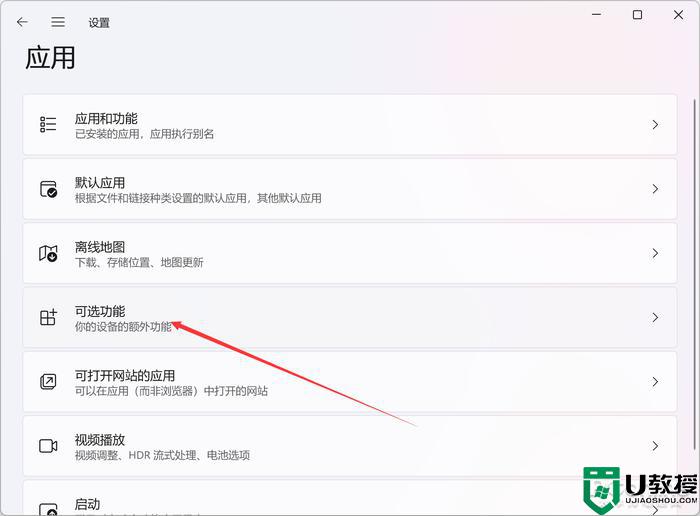win11桌面工具栏不见了怎么恢复 让win11桌面显示工具栏的教程
时间:2022-11-10作者:mei
一般情况下,win11系统桌面会显示工具栏的,可以帮助我们快速找到系统文件夹,但是遇到win11桌面工具栏不见了的情况怎么办?不要着急,一起参考下文步骤进行恢复吧。
具体方法如下:
1、按下键盘“Ctrl+Alt+Delete”打开任务管理器。
2、点击左上角文件,打开“运行新任务”。
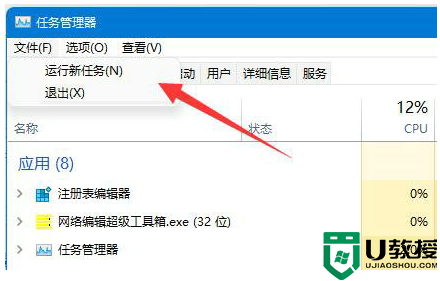
3、输入“control”回车运行。
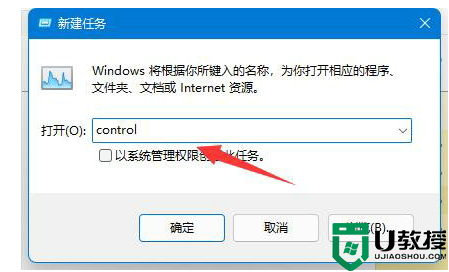
4、在控制面板中打开“系统和安全”。
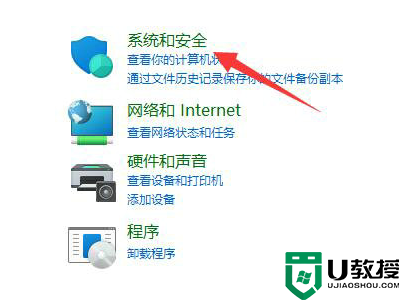
5、点开“安全和维护”选项。
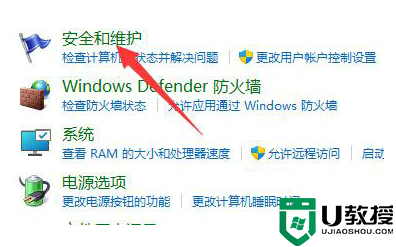
6、点击其中的“恢复”按钮。
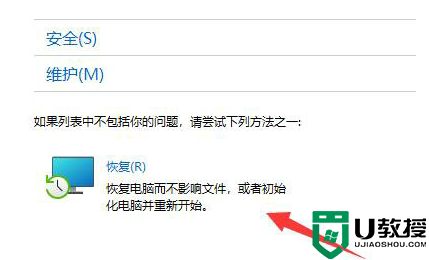
7、选择“开始系统还原”,再选择最近的还原点还原系统即可。
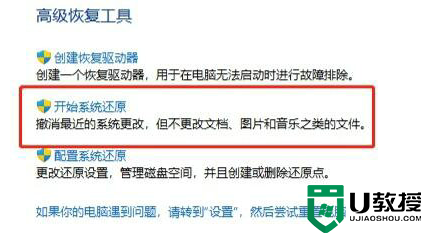
综上所述让win11桌面显示工具栏的教程,下次遇到相同故障,及时参考上文步骤进行修复即可。